Win7系统怎么设置开机密码
每个人的电脑里肯定或多或少存在着一些重要文件,此时我们就需要设置开机密码避免他人在你不知道的情况下乱碰你电脑,查看其中的文件。今天小编就来教会大家如何在win7系统中设置开机密码,保护好自己的文件!赶紧学起来。
具体步骤:
1.点击电脑左下角,在弹出的窗口界面中找到“控制面板”选项,点击进入;
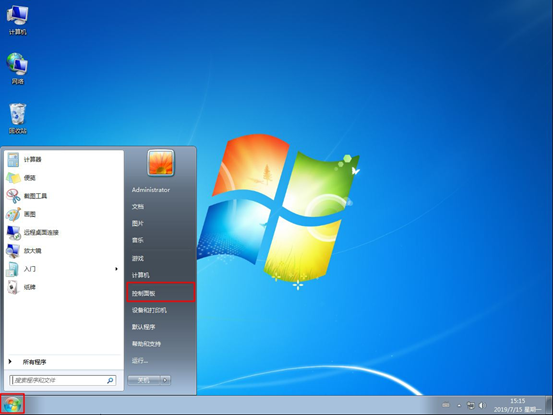
2.在打开的控制面板选项界面中,将“查看方式”改为“小图标”,紧接着点击其中的“用户账户”;
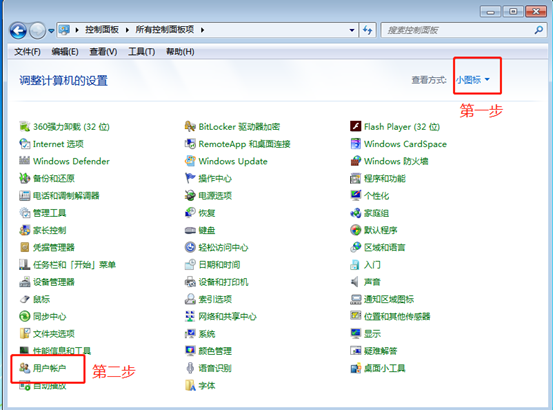
3.此时我们就看到电脑管理员的账户了。点击“为您的账户创建密码”;
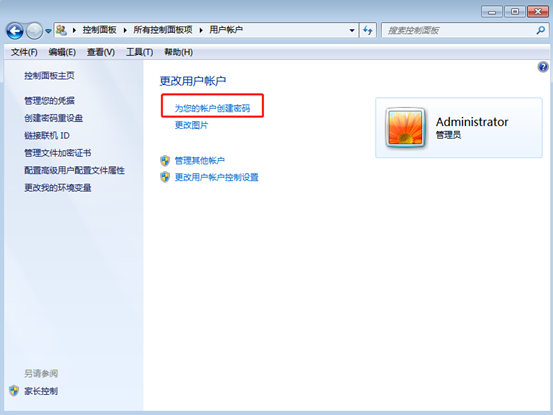
4.进行设置密码。连续输入两次相同的密码,大小写字母也要保持一致。第二步根据个人要求可以选择省略,如果我们忘记密码的话,这个提示信息可以帮我们找回密码。这就是密码提示的好处。但也有一个风险就是所有使用你电脑的人都可以看到这个密码提示。最后点击“创建密码”;
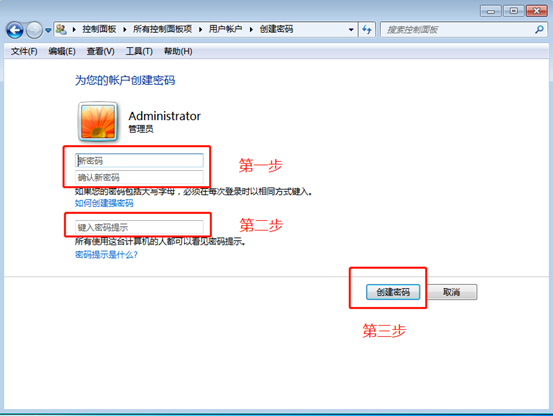
设置完密码之后,在右边头像位置我们可以看到“密码保护”这四个字,说明密码设置成功。而左边有三个不同的功能选择项,分别是更改密码、删除密码和更换图片。如果以后我们不想要开机密码,点击“删除密码”选项进行相关操作即可。
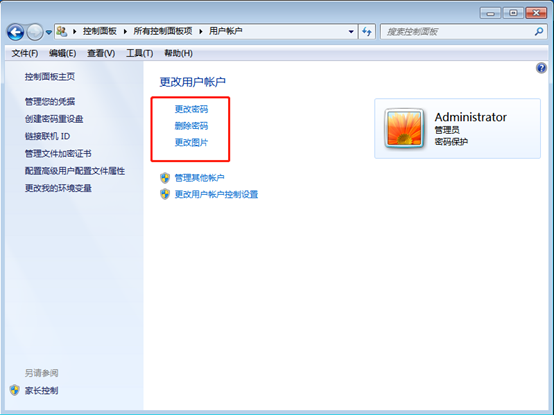
5.密码成功设置之后重启电脑,开机之后就可以用密码来登录啦。
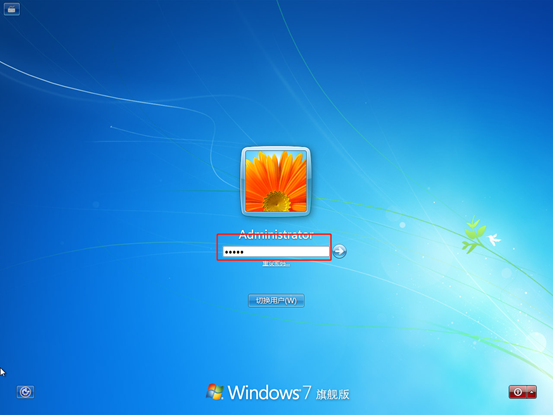
win7系统设置开机账户密码是不是很简单呢。赶紧拿好小本本记下来,今后一定要给自己的电脑设置密码,保护好自己的文件。当然也要记得自己设置的密码,不然的话只有重装系统才能够开机了。
Win7教程查看更多

2021-10-05查看详情

2021-10-05查看详情

2021-10-05查看详情

2021-10-01查看详情

Win10教程查看更多

微软宣布Windows 11于10月5日正式上线,尽管这是全新的一代win操作系统,但仍然有很多用户没有放弃windows10。如果你想升级到windows 10系统,用什么方法最简单呢?接下来跟大家分享快速简单安装windows 10系统的方式,一起来看看怎么简单安装win10系统吧。
很不多用户都在使用windows 10系统,windows 10经过微软不断地优化,目前是稳定性比较好的系统,因而也受到非常多人的喜欢。一些windows 7用户也纷纷开始下载windows 10系统。可是怎么在线安装一个windows 10系统呢?下面小编给大家演示电脑怎么在线重装win10系统。
重装系统的方法有很多种,但如果你是电脑初学者,也就是说不太懂计算机,那么建议使用一键重装系统的方法,只需要在装机软件里面选择想要安装的windows操作系统即可,装机软件将自动帮助您下载和安装所选择的系统。接下来以安装win10系统为例,带大家了解电脑新手应该如何重装win10系统。
电脑常见的系统故障为蓝屏、黑屏、死机、中木马病毒、系统文件损坏等,当电脑出现这些情况时,就需要重装系统解决。如果电脑无法正常进入系统,则需要通过u盘重装,如果电脑可以进入系统桌面,那么用一键重装系统的方法,接下来为大家带来电脑系统坏了怎么重装系统。
